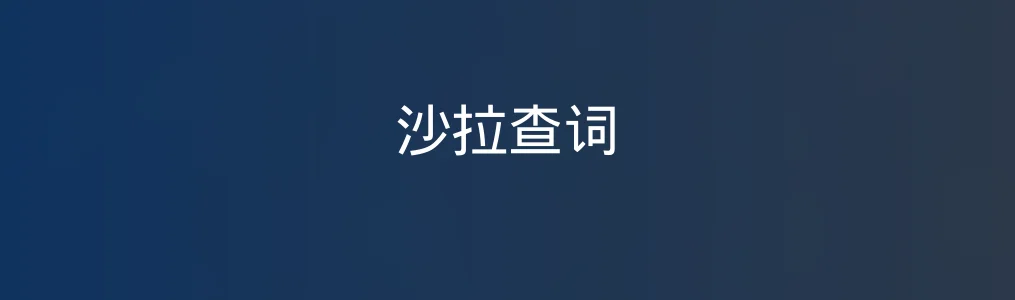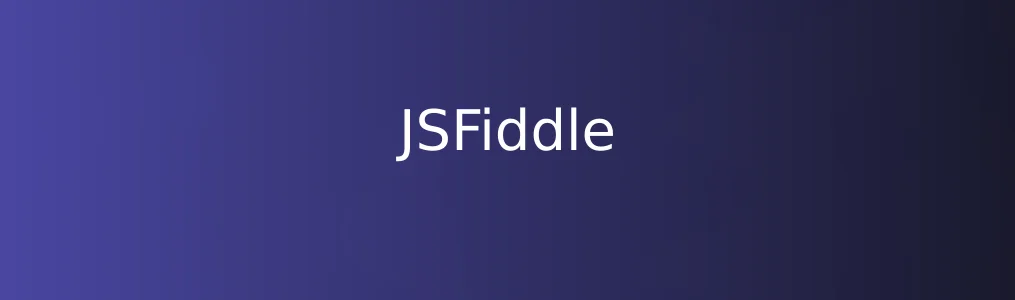
JSFiddle 是一个广受开发者欢迎的在线前端开发工具,专为 HTML、CSS 和 JavaScript 的快速测试与调试而设计。它无需本地环境配置,用户可以直接在浏览器中编写、运行和共享前端代码片段。通过 JSFiddle,开发者能高效验证代码逻辑、协作调试问题,或展示技术示例。本教程将带你系统掌握 JSFiddle 的核心功能,帮助你快速上手并提升开发效率。
前期准备与基础设置
1. 打开浏览器,访问 JSFiddle 官方网站(https://jsfiddle.net)。页面加载后自动进入编辑界面,无需注册即可使用基础功能。
2. 界面分为四个主要区域:HTML、CSS、JavaScript 编辑区和右侧实时预览窗口。每个编辑区支持语法高亮,便于识别代码结构。
3. 在顶部工具栏可选择不同版本的 JavaScript 库(如 jQuery、React 等),也可添加外部资源(如 CDN 链接)到项目中。点击“Add Resource”输入 URL 即可引入第三方库。
4. 设置完成后,点击左上角“Run”按钮,预览区将实时渲染代码效果。若代码无误,页面正常显示;若有错误,控制台会提示具体信息。
核心功能操作步骤
1. 在 HTML 区域输入基本标签结构,例如 `
`。
2. 在 CSS 区域添加样式规则,如 `demo { color: red; font-size: 20px; }`,观察预览区文字颜色变化。
3. 在 JavaScript 区域编写脚本,例如 `document.getElementById("demo").style.display = "none";`,点击“Run”后元素将隐藏。
4. 点击“Save”保存当前代码片段。首次保存会生成唯一 URL,可用于后续访问或分享给他人。
5. 使用“Fork”功能可复制他人的 fiddle 并进行修改,适用于学习或协作场景。每次 Fork 都会创建独立副本,不影响原始版本。
实用技巧与注意事项
1. 利用“Wrap”选项控制代码包裹方式。例如选择“No Wrap - in ”可避免函数被自动封装,确保全局作用域执行。
2. 支持多框架并行测试。可在同一 fiddle 中切换不同版本的 jQuery 或 Vue.js,方便兼容性验证。
3. 外部资源最多可添加 20 个,建议优先使用稳定 CDN 链接(如 unpkg、cdnjs)。
4. 注意隐私安全:所有保存的 fiddle 默认公开,敏感代码建议不保存或手动删除。
5. 启用“Auto-run”后,每次修改代码将自动刷新预览,提高调试效率,但频繁运行可能影响性能。
常见问题解决
1. 预览区空白显示?检查 HTML 是否有语法错误,或 JavaScript 是否抛出异常。打开浏览器开发者工具(F12)查看控制台报错详情。
2. 外部资源加载失败?确认 CDN 链接正确且可访问,部分资源需启用 HTTPS。
3. JavaScript 不执行?检查是否选择了正确的框架环境,或“Load type”设置为“On DOM ready”导致函数未及时执行。改为“No wrap”通常可解决。
4. 无法保存?可能是网络问题或浏览器阻止了弹窗。尝试刷新页面或关闭广告拦截插件后重试。
5. 如何导出代码?JSFiddle 暂不提供一键导出功能,但可通过复制各区域代码或截图方式本地留存。 通过以上步骤,你可以全面掌握 JSFiddle 的使用方法,并将其应用于日常开发中的原型设计、问题复现和团队协作。熟练运用这一工具,将显著提升前端开发的灵活性与效率。
相关文章